Inleiding
Vooraf vereiste handleiding voor het losmaken van de schermmodule voor toegang tot de binnenkant van de iPhone 11.
Gereedschap
-
-
Zet je iPhone uit voordat je begint met het demonteren van de telefoon.
-
Verwijder de twee 6.7 mm lange pentalobe schroeven aan de onderkant van de iPhone.
-
-
-
Plak een aantal lagen tape op het scherm van de iPhone tot het gehele scherm bedekt is.
-
Als het je in de volgende stappen niet lukt om de zuignap op het scherm te bevestigen, kun je ervoor kiezen om een stuk duct tape in een handvatvorm op het scherm te plakken. Hiermee kun je dan het scherm omhoog tillen om een opening te creëren.
-
-
-
Trek de blauwe hendel naar achteren zodat de anti-klem vrij kan bewegen. (Op deze manier deactiveer je de openingsstand van de anti-klem.)
-
Schuif de armen over de linker- of rechterzijde van je iPhone.
-
Plaats de zuignappen dichtbij de onderkant van de telefoon—één op de voorkant en één aan de achterkant.
-
Druk beide zuignappen aan, om zuigkracht uit te oefenen op de gewenste plek.
-
-
-
Trek het blauwe handvat naar voren om de armen van de anti-klem te vergrendelen.
-
Draai het handvat 360 graden met de klok mee of tot de zuignappen uit beginnen te rekken.
-
Zorg dat de zuignappen op één lijn met elkaar zitten voordat je begint met het openen van het toestel. Als je ziet dat de zuignappen niet meer op één lijn zitten, maak je ze los en breng je ze weer op de juiste positie aan.
-
-
-
Verwarm een iOpener en plaats deze tussen de armen van de anti-klem op je telefoon.
-
Vouw de iOpener zodat deze op de onderkant van de iPhone komt te liggen.
-
Geef de lijm een minuutje de tijd om los te komen zodat de anti-klem een opening kan creëren.
-
Steek een plectrum in de opening onder het scherm en de plastic rand, en niet onder het scherm zelf.
-
Sla de volgende drie stappen over.
-
-
-
Gebruik een föhn of warmtepistool of prepareer een iOpener en leg deze op de onderkant van de iPhone gedurende een minuut.
-
-
-
Als je een enkele zuignap gebruikt, druk deze dan op de onderkant van de telefoon en zorg dat je de gebogen hoeken van de telefoon vermijdt.
-
-
-
Trek met een stevige en constante kracht aan de zuignap om zo een kleine opening te creëren tussen het schermpaneel en de achterste behuizing.
-
Steek een openingsplectrum in de opening onder de plastic rand van het scherm, niet onder het scherm.
-
-
-
Schuif je openingsplectrum om de linker onderhoek heen en langs de linkerzijde van de iPhone omhoog en snijd daarmee de lijm door die het scherm vasthoudt.
-
-
-
Steek je plectrum opnieuw in de opening aan de onderkant van de iPhone en schuif deze om de rechter onderhoek heen en langs de rechterzijde omhoog om ook daar de lijm door te snijden.
-
-
-
Trek de rechterhoek van het scherm voorzichtig een klein stukje naar beneden (in de richting van de Lightning-poort).
-
Steek je plectrum in de rechter bovenhoek van de telefoon.
-
-
-
Trek het scherm vervolgens nog iets verder naar beneden (in de richting van de Lightning-poort) om zo een opening te creëren waar je plectrum in past.
-
Schuif je plectrum naar de linker bovenhoek en snijd de overgebleven lijm die het scherm nog vasthoudt ook door.
-
-
-
Open de iPhone door het scherm open te klappen vanaf de linkerzijde, zoals je de achterkant van een boek zou openklappen.
-
Laat het scherm tegen iets stevigs aanleunen.
-
-
-
Om de schroeven, die in de volgende stap worden besproken, te kunnen bereiken, kantel je het scherm door de onderste zijkant lichtjes op te tillen.
-
-
-
Gebruik een Y000 schroevendraaier om de drie 1.1 mm lange schroeven, die het paneel boven de batterijaansluiting bevestigen, te verwijderen.
-
-
-
Gebruik een spudger of een schone nagel om de batterijaansluiting uit het contact op het logic board te duwen.
-
Buig de aansluiting voorzichtig weg van het logic board om te voorkomen dat deze tijdens de reparatie per ongeluk contact maakt.
-
-
-
Gebruik een Y000 schroevendraaier om de vijf 1.1 mm schroeven die het paneel boven het logic board bevestigen, los te schroeven.
-
-
-
Gebruik een spudger of een nagel om de kabelaansluiting van het LCD-scherm te ontkoppelen.
-
Ontkoppel ook de digitizeraansluiting die ernaast zit.
-
-
-
Gebruik de punt van een spudger of een nagel om de aansluiting van de sensormodule van het scherm los te koppelen.
-
Om je toestel weer in elkaar te zetten, volg je deze instructies in omgekeerde volgorde.





















































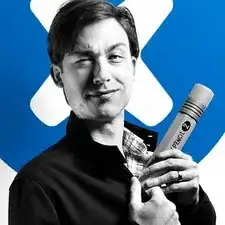
the right screws wouldn’t come off
Yusef San Inocencio -
ok one came of but my right wont come of either!!!!
Aisa Jawara -
Hello guys, I still haven't found away to power off the iphone without using the screen. Cheers!
danielaguirre93 -
You can try this.
Quickly Press and release the volume up button.
then Quickly Press and release the volume down button.
then press and hold the power button and wait until it turns off.
worked for me :D
Benóný Egilson -
Where does one get replacement seals? Is this the same as the display assembly adhesive?
Brian Baker -
not of the screwdrivers i have seem to be able to turn the screws
Aisa Jawara -
how do you change battery of an iPhone 11 and still the battery health shows, do you use a software for that?
Great Me -
Battery health won’t show on a non Apple battery.
DON’T forget to discharge old battery before removing it. Very impressive fire (and smoke!) if you puncture it. Ask me how I know
Doug Harrowing -